I 5 modi migliori per convertire MOV in AVI
MOV è il formato video nativo per dispositivi Apple come iPhone, iPad, Mac e software correlato come QuickTime Player. Ma in alcuni casi, è necessario convertire MOV in AVI per una migliore riproduzione. Sai come trasformare MOV in AVI?
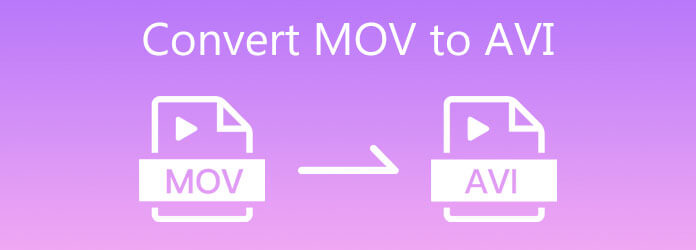
Fortunatamente, ci sono un gran numero di convertitori video, inclusi quelli online gratuiti che possono aiutarti a effettuare la conversione video da MOV in AVI. Qui in questo post, ci piace condividere 5 semplici modi per convertire MOV in AVI. Puoi scegliere la tua soluzione preferita per convertire i tuoi file MOV.
Quando cerchi su Google come convertire MOV in AVI su Internet, puoi vedere che molti risultati di ricerca sono convertitori video online. Quindi, nella prima parte, ti consiglieremo anche un popolare convertitore online da MOV ad AVI per te, Convertitore video online gratuito. Supporta altamente qualsiasi formato video e audio di uso frequente, inclusi MP4, MOV, AVI, FLV, MPG, MKV, MP3, AAC e altri. Non ci sono fastidiose pubblicità, filigrane o limiti di funzionalità.
Sul tuo browser come Google Chrome, IE, Firefox, Yahoo o Safari, vai a questo convertitore video online gratuito. Clicca il Avvia Free Converter pulsante per installare rapidamente un piccolo file di avvio.

Quando il processo è finito, puoi aggiungere il tuo file MOV dalla finestra pop-up. Quindi puoi vedere la finestra di conversione principale.
Seleziona AVI come formato di output, quindi fare clic su
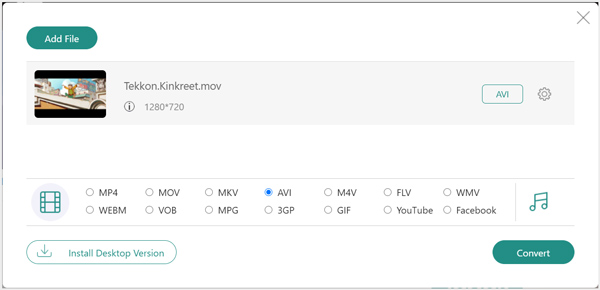
Per convertire i file MOV in AVI online gratuitamente, puoi anche fare affidamento sul famoso convertitore video online, Zamzar. La seguente guida ti mostrerà come convertire MOV in AVI con esso.
Vai al sito ufficiale di Zamzar sul tuo browser. Clic aggiungi file pulsante per caricare il tuo file MOV su di esso. Ti consente solo di convertire un file inferiore a 50 MB. Se vuoi convertire un file più grande, devi passare a un piano a pagamento.
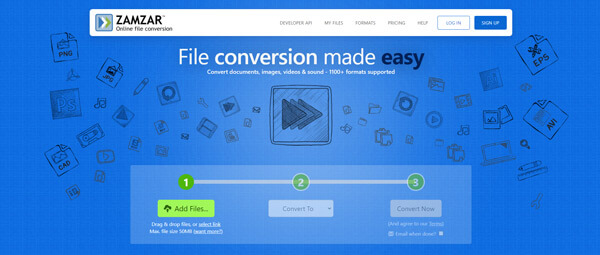
Scegli AVI come formato di destinazione dall'elenco a discesa di Convertire in. Quindi fare clic sul Converti ora pulsante per avviare la conversione video da MOV ad AVI.
Inoltre, questo strumento online gratuito può farlo converti QuickTime MOV in MP4 facilmente.
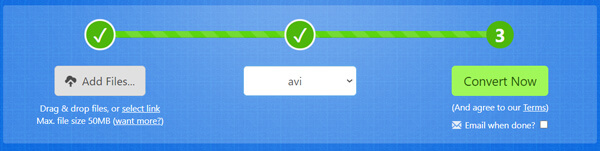
CloudConvert è un altro popolare strumento di conversione audio e video online che può aiutarti a cambiare i file MOV in AVI.
Apri il sito CloudConvert sul tuo browser. Puoi andare direttamente al file Convertitore da MOV ad AVI .
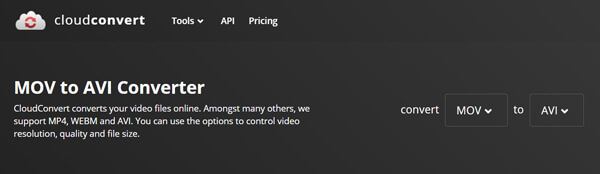
Clicchi Selezionare File pulsante per caricare il tuo file MOV su di esso. Assicurati che il formato di output sia AVI e quindi fare clic sul convertire pulsante. Per ulteriori impostazioni sulla conversione di video da MOV a AVI, puoi fare clic sull'icona dello strumento.

Per convertire gratuitamente MOV in AVI online, puoi fare affidamento sui convertitori 3 sopra. Se vuoi fare la conversione video senza alcuna perdita di qualità, puoi dare il professionista Video Converter Ultimate un tentativo.
Innanzitutto, dovresti fare doppio clic sul pulsante di download in alto per installare gratuitamente ed eseguire questo software di conversione da MOV a AVI.
Scegliere il Converter caratteristica e fare clic + icona per importare i file MOV. Ha una funzione di conversione batch per convertire due o più file MOV alla volta.

Clicca su formato icona sul lato destro del file MOV aggiunto, quindi seleziona AVI come formato di output. Prima della conversione del video, puoi provare le funzionalità di modifica per modificare il tuo video, migliorare la qualità e regolare gli effetti di output.
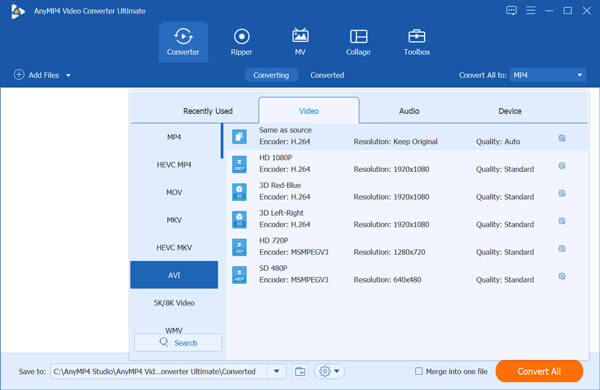
Clicca su Converti tutto pulsante per avviare la conversione del file MOV in AVI. Con l'adozione della tecnologia di accelerazione avanzata, è possibile completare la conversione a una velocità elevata.
Se hai installato VLC Media Player sul tuo computer, puoi fare affidamento su di esso per convertire MOV in AVI. Puoi seguire i passaggi seguenti per convertire i video con VLC.
Esegui VLC media player e fai clic su Media. Scegliere il Converti / Salva opzione dal menu a discesa.
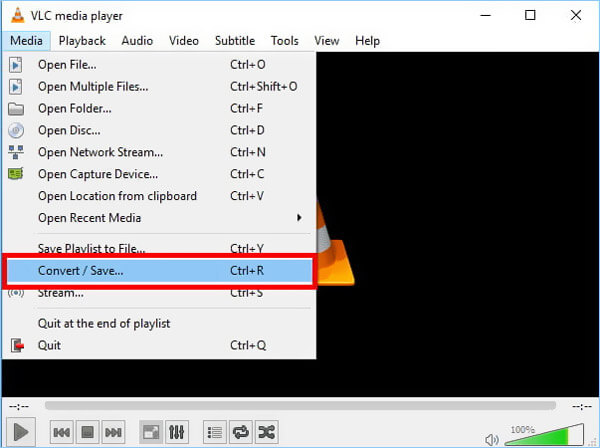
Quando entri nel Open Media finestra, fare clic sul Aggiungi pulsante per importare il tuo file MOV su VLC.
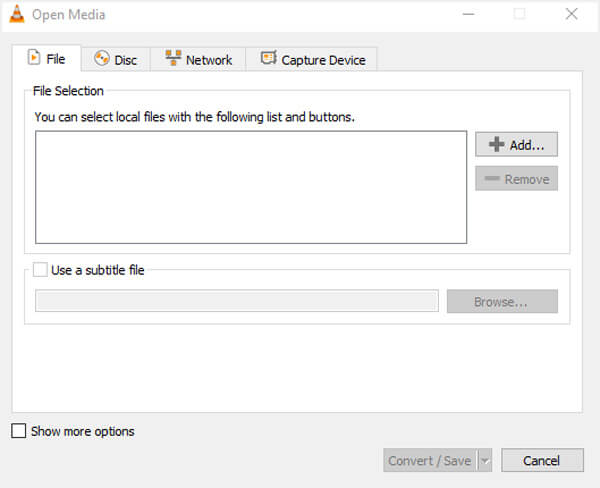
Clicchi Converti / Salva pulsante e quindi fare clic su freccia verso il basso icona accanto Profilo. Selezionare AVI come formato di destinazione. Dopodiché, puoi fare clic su Scopri la nostra gamma di prodotti per selezionare una cartella di destinazione e rinominare il file convertito.
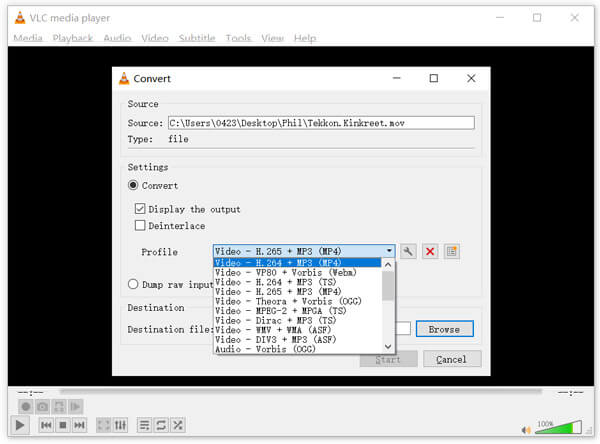
Spunta il Visualizza l'output opzione e quindi fare clic Inizio pulsante per avviare la conversione video da MOV ad AVI.
1. Windows 10 può convertire MOV in MP4?
Sì. Windows ha una foto preinstallata che può aiutarti a riprodurre e convertire direttamente i file MOV. Puoi aprire MOV in Foto, fare clic su Modifica e crea nell'angolo in alto a destra e quindi selezionare l'opzione Taglia. Successivamente, puoi scegliere Salva con nome per esportare il file MOV come video MP4.
2. La conversione di MOV in AVI perde qualità?
Ciò dipenderà dalle impostazioni e dagli encoder utilizzati. Quando converti MOV in AVI, dovresti usare un buon convertitore che ti permetta di selezionare la qualità del video in uscita, la risoluzione, il frame rate, il bitrate e altro. In questo modo, puoi effettuare la conversione video senza troppe perdite di qualità.
3. Quale lettore può riprodurre video MOV?
Il file MOV può essere aperto da tutti i software Apple come QuickTime Player e iMovie. Può anche essere supportato da molti lettori multimediali popolari come VLC.
Alla ricerca di un buon convertitore in convertire MOV in AVI ? Dopo aver letto questo post, puoi ottenere 5 modi efficaci per convertire i tuoi file MOV in AVI. Puoi scegliere il tuo convertitore preferito per ottenere la conversione video.
Più Reading
Perché QuickTime Player non può aprire MOV? Ecco i modi definitivi
Perché QuickTime Player non può aprire MOV su Windows o Mac? Questa guida condivide le soluzioni definitive per risolvere questo problema e goderti i tuoi film senza problemi.
Come riprodurre file MOV su Windows 10 con o senza Windows Media Player
Per guardare e riprodurre file MOV su Windows 10, leggi semplicemente la nostra guida, trova il tuo metodo preferito e segui i nostri passaggi per goderti facilmente film e video HD.
Come riprodurre video AVI su Android e iOS: ecco i 7 migliori lettori AVI per smartphone
Quando vuoi riprodurre video AVI sul tuo iPhone o dispositivi Android, puoi saperne di più sui 7 migliori lettori AVI per smartphone dall'articolo.
6 convertitori GRATIS da DVD a MOV su computer Windows / Mac
Per riprodurre e condividere DVD su più piattaforme e lettori, la conversione di DVD in MOV è un buon metodo. Ecco 6 convertitori GRATIS da DVD a MOV per convertire DVD in MOV su computer Mac / Windows.